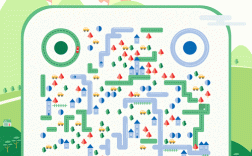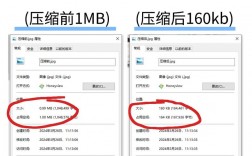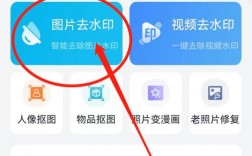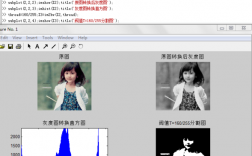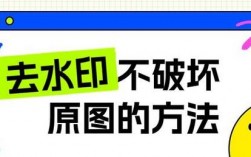专业图像编辑软件
Adobe Photoshop:功能强大,适用于各种复杂的图片编辑需求,打开图片后,可使用“魔棒工具”“快速选择工具”等选择背景,然后通过“选择并遮住”功能细化选区边缘,接着删除背景,再创建新图层并填充想要的颜色或放置新的背景图片。
GIMP:一款免费且开源的图像编辑软件,与 Photoshop 类似,提供了丰富的工具和功能来处理图片背景,例如可以使用“选择工具”选中背景后删除,再添加新的背景元素。

在线图片编辑工具
remove.bg:操作简便,只需上传图片,网站会自动识别并删除背景,用户还可以通过“编辑”选项进一步调整选区,之后点击“背景颜色”或上传自定义背景图片来更换背景。
PhotoShop:在线版的 PhotoShop 也提供了基本的背景更换功能,无需安装软件,在浏览器中即可操作。
手机应用程序
PicsArt:具有多种强大的编辑功能,包括背景更换,打开应用导入照片后,使用“剪影”工具选择主体并删除背景,然后点击“背景”选项选择颜色或上传自定义背景图片。
醒图:操作简单,适合初学者,在应用中打开图片后,找到“背景”或“抠图”等相关功能,按照提示进行操作即可更换背景。
办公软件
Word:插入图片后,设置图片背景色为透明,再进行填充背景色操作。
Excel:将证件照上传到电脑上后打开 Excel 表格,选中单元格插入图片,利用菜单栏中的图片工具抠除背景,然后在“换背景”下选择需要的背景颜色。

PPT:插入图片后,选择“格式”菜单中的“设置透明色”,光标会变成画笔的样式,点击一下需要更换颜色的背景区域即可将其设置为透明,最后填充背景色。
其他方式
电脑自带的画图软件:如 Windows 自带的画图 3D,打开软件后浏览并打开要更换背景的图片,点击“神奇选择”工具,通过调整容差值来选择合适的背景区域,然后点击“删除”按钮删除背景,最后保存图片。